С момента выхода первой инсайдерской сборки Windows 11 (Build 22000.51) прошло уже более суток, и за это время пользователи успели столкнуться с разнообразными проблемами. Для некоторых из них удалось найти решение, причём не всегда оно оказывается очевидным.
Здесь вы найдете наиболее частые проблемы с Windows 11, которые не были указаны в списке известных в официальном блоге Microsoft.
Установилась сборка 22000.1 вместо 22000.51
Довольно распространённая проблема. По всей видимости, Windows 11 либо не смогла скачать накопительный пакет KB5004564, либо произошла ошибка при его установке. Также он может не устанавливаться на неподдерживаемых компьютерах, если вы использовали обход проверок. В общем, точная причина неизвестна.
Если после установки системы у вас отсутствует новое приложение «Параметры», используется старый «Центр уведомлений», нет нового дизайна «Проводника» и так далее, то скорее всего это ваш случай.
Решение:
- Прежде всего убедитесь, что у вас действительно установлена сборка 22000.1. Для этого нажмите WIN + R, введите winver и нажмите Enter.
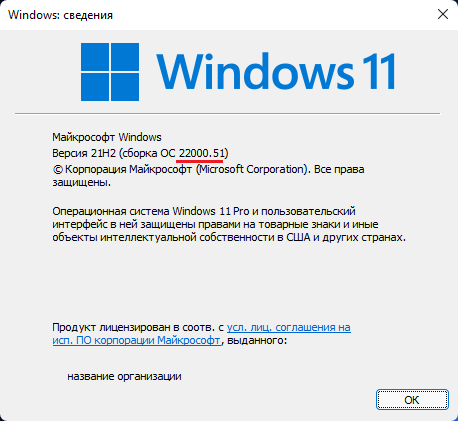
- Откройте приложение «Параметры», перейдите в раздел «Обновление и безопасность» -> «Программа предварительной оценки Windows».
- Нажмите на кнопку «Начать», выберите учётную запись, выберите один из предлагаемых каналов (возможно, будет только Release Preview).
- Перезагрузите компьютер.
- Нажмите комбинацию WIN + R, введите regedit и нажмите Enter.
- Перейдите в ветку:
HKEY_LOCAL_MACHINE\SOFTWARE\Microsoft\WindowsSelfHost\UI\Selection
- Двойным кликом нажмите по названию ключа UIBranch и измените его значение на Dev.
- Перейдите в ветку:
HKEY_LOCAL_MACHINE\SOFTWARE\Microsoft\WindowsSelfHost\Applicability
- Установите для ключа BranchName значение Dev.
- Закройте «Редактор реестра».
- Откройте приложение «Параметры», перейдите в раздел «Обновление и безопасность» -> «Центр обновления Windows» b нажмите на кнопку «Проверить наличие обновлений».
- Если всё прошло успешно, то вы получите обновление «Cumulative Update for Windows 11 (10.0.22000.51) (KB5004564)».
- Дождитесь установки обновления и перезагрузите ПК.
Циклический перезапуск «Проводника» (на ноутбуках)
У некоторых пользователей в сборке 22000.51 на ноутбуках наблюдается циклическая перезагрузка «Проводника» (explorer.exe), из-за чего использовать систему попросту невозможно. По всей видимости, проблема возникает, когда аккумулятор ноутбука заряжен на 100%.
Если вы столкнулись с этой проблемой, то попробуйте следующие решения:
Вариант 1:
Отключите ноутбук от электросети, переведя его на работу от аккумулятора, и позвольте ему немного разрядиться. Скорее всего, циклическая перезагрузка «Проводника» прекратится.
Вариант 2:
Если ваш ноутбук всегда подключён к электросети, то вы можете отключить аккумулятор с помощью «Диспетчера устройств». Он находится в разделе «Батарея» и под названием «Батарея с ACPI-совместимым управлением (Майкрософт)». Если это сделать, то аккумулятор не будет автоматически появляться при каждой перезагрузке ОС, так что проблема временно будет решена.
Вариант 3:
На ноутбуках от компании Lenovo есть функция «Режим сбережения аккумулятора» (в приложении Lenovo Vantage), после включения которой аккумулятор будет заряжаться только до 55–60%. Возможно, у некоторых ноутбуков других производителей присутствует аналогичная функция.
Мигает панель задач
Многие пользователи сообщают, что в сборке 22000.51 иногда мигает панель задач. Судя по всему, это происходит при смене раскладки клавиатуры с помощью сочетания клавиш.
Пока решение данной проблемы не найдено, правда и критичной её назвать нельзя.
Выключается защита от вирусов и угроз
У некоторых пользователей при каждом включении Windows 11 оказывается отключена «Защита от вирусов и угроз» в приложении «Безопасность Windows. В системном трее возле значка приложения будет отображаться жёлтый восклицательный знак.
В этой сборке придётся вручную включать «Защиту от вирусов и угроз» при каждом запуске ОС. Других вариантов решения проблемы пока нет.
Не открываются некоторые всплывающие окна на панели задач
В этой сборке иногда перестают открываться всплывающие окна «Центра уведомлений», Control Center (слева от часов) и смены раскладки клавиатуры при нажатии на соответствующие кнопки на панели задач. При этом «Центр уведомлений» по-прежнему открывается корректно.
Чтобы решить эту проблему, откройте «Диспетчер задач» и перезапустите процесс explorer.exe. Это решит проблему, однако через какое-то время она может проявиться вновь.
Открывается «Проводник» со старым дизайном
У некоторых пользователей иногда могут открываться окна «Проводника» без новой панели инструментов в верхней части окна. Причём может получиться так, что в одном окне новый дизайн есть, а в другом — нет. Кроме этого, в системе могут исчезнуть новые контекстные меню.
Вариант 1:
Чтобы решить эту проблему, откройте «Диспетчер задач» и перезапустите процесс explorer.exe. Это может решить проблему, однако через какое-то время она может проявиться вновь.
Вариант 2:
- Откройте окно «Проводника», перейдите на вкладку «Вид» и нажмите на кнопку «Параметры».
- В открывшемся диалоговом окне перейдите на вкладку «Вид».
- Уберите галочку напротив пункта «Запускать окна с папками в отдельном процессе».
- Нажмите «Применить».
- Перезапустите процесс explorer.exe в «Диспетчере задач».

